使用过演示文稿的朋友们都知道,常常会在幻灯片的内容上使用超链接可以快速翻到需要的那一页幻灯片。下面小编就来告诉大家如何在WPS演示中使用超链接的命令,一起来看看吧。新建默认模板wps演示文稿,内容版式为空白版式。单击在线素材中的目录项,单击目录选项卡,选中其中一种目录,右击选择快捷菜单中的“插入&rd......
WPS excel表格中的数据瞬间分类汇总
WPS教程
2022-04-10 17:57:10
当我们需要对Excel表格当中的某一组数据进行汇总的时候,难道需要挨个汇总吗,当然不必。今天我们就来教大家如何在Excel表格中将数据快速分类汇总,一起来学习一下吧。
首先,如下图例子,我们需要汇总出销售人员第三季度的总销售额,先选中表格数据,单击工具栏选项中的【数据】,选择数据下的【自动筛选】:
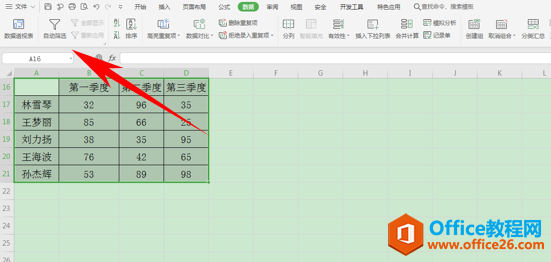
选中后,弹出【分类汇总】的对话框,在选定汇总项当中选择第三季度,然后单击确定:
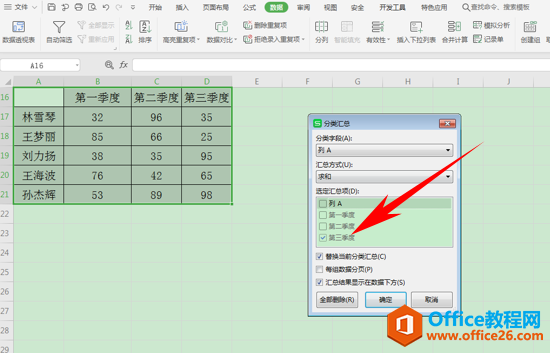
然后,我们看到表格就汇总出各个销售人员第三季度的总销售额了,如下图所示:
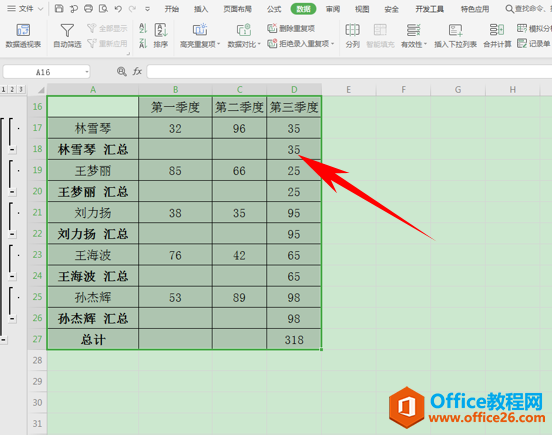
单击表格左边的分类框,根据单击加号或者减号,可以调节表格:
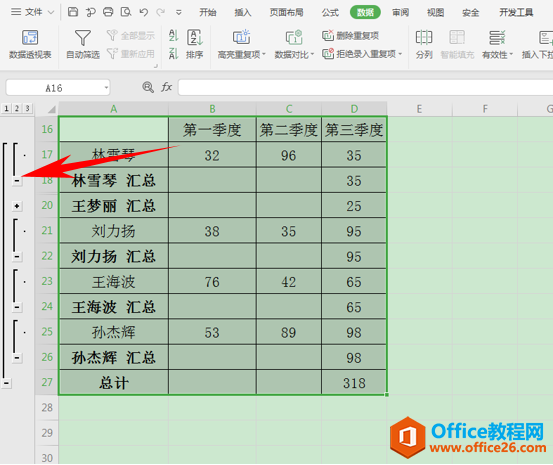
也可以单击最下方总计左边的“-”号,表格可以只显示总计数据:
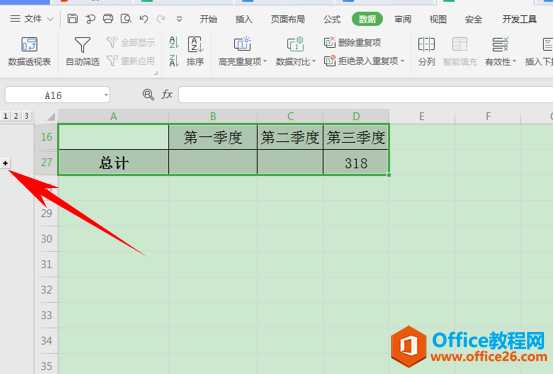
相关文章





